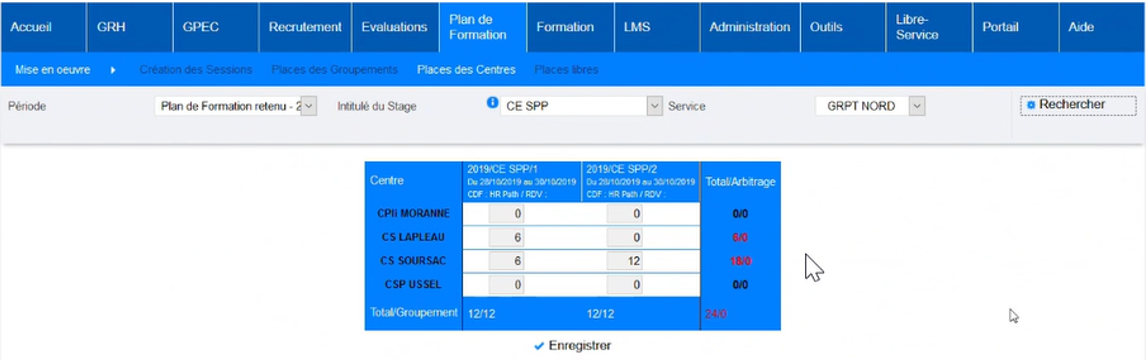Construire un plan de formation
Table des matières
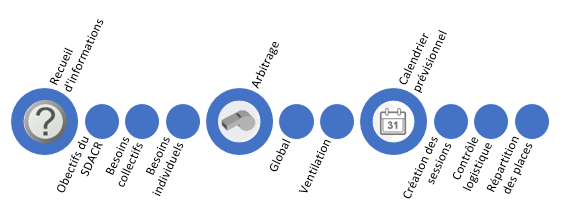
Recueil d’information
Recueil des objectifs du SDACR
Plan de formation > Effectifs > Effectifs Tronc Commun et Effectifs Spécialité
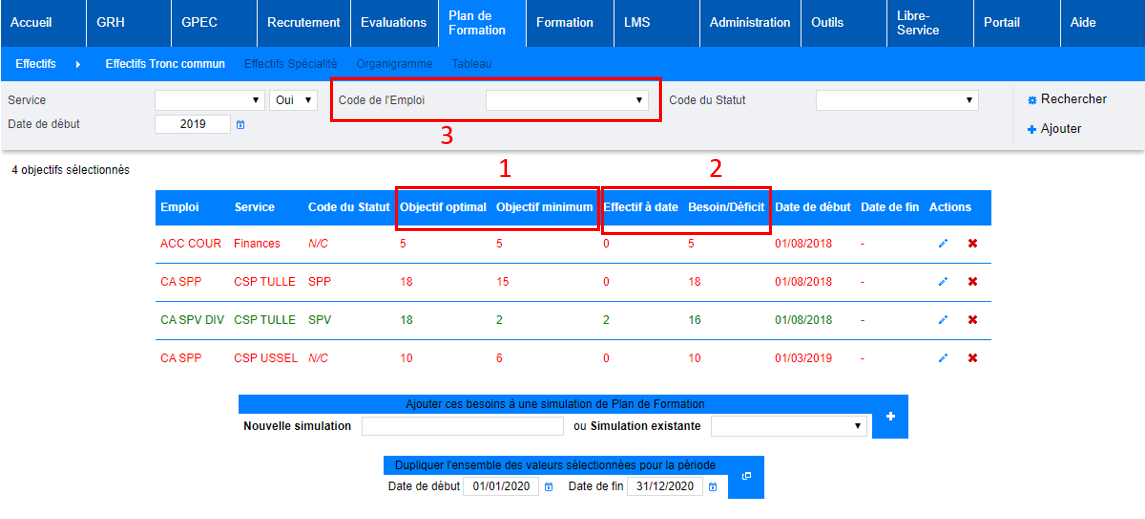
- Dans un premier temps, l’objectif est donc de saisir les besoins en effectifs (optimal minimum) que le SDACR a communiqué pour le centre.
- Le calcul des effectifs à date sera affiché automatiquement, et il permettra donc le calcul automatique des besoins en effectif à former afin d’atteindre l’objectif optimal. Marquage rouge : l’effectif à date est inférieur à l’objectif minimum Marquage vert : l’effectif à date est supérieur ou égal à l’objectif optimal
- Les codes spécialité prévus dans la liste déroulante sont différents que vous soyez dans l’écran « Effectif tronc commun » ou « Effectif spécialité ». En effet, ils sont répartis en fonction du domaine et sous-domaine auxquels sont rattachés les emplois. Ces répartitions sont paramétrables dans : Administration > Emplois > Domaine et Sous-domaine
Recueil des besoins collectifs
Ouverture de la période de saisie
Plan de formation > Besoins collectifs > Période de saisie
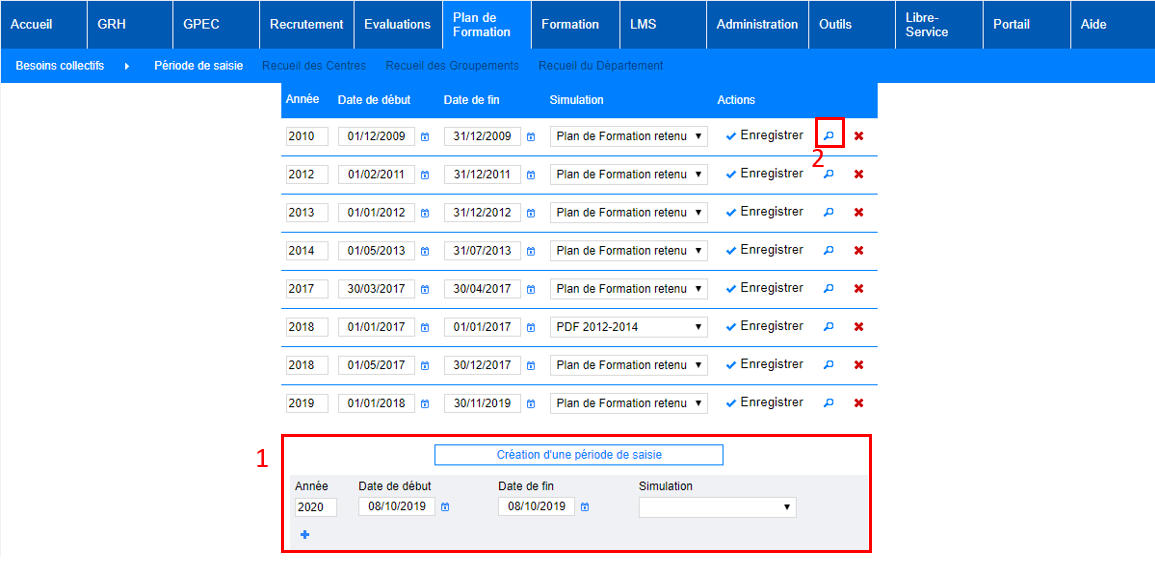
- Afin de créer une nouvelle période de saisie, il suffit de compléter les informations de cet encadré : l’année prévisionnelle des formations, les dates de début et de fin de la période de saisie, ainsi que la simulation. Puis cliquer sur « Ajouter ». La nouvelle période de saisie apparaîtra donc au-dessus. Les simulations sont à créer dans l’écran : “Plan de formation > Décomposition Pdf > Simulations”. Il est possible de créer une simulation type (sans y indiquer de date), afin de la réutiliser tous les ans.
- Cliquer sur la loupe, afin d’indiquer quelles sont les formations à proposer aux différents niveaux.
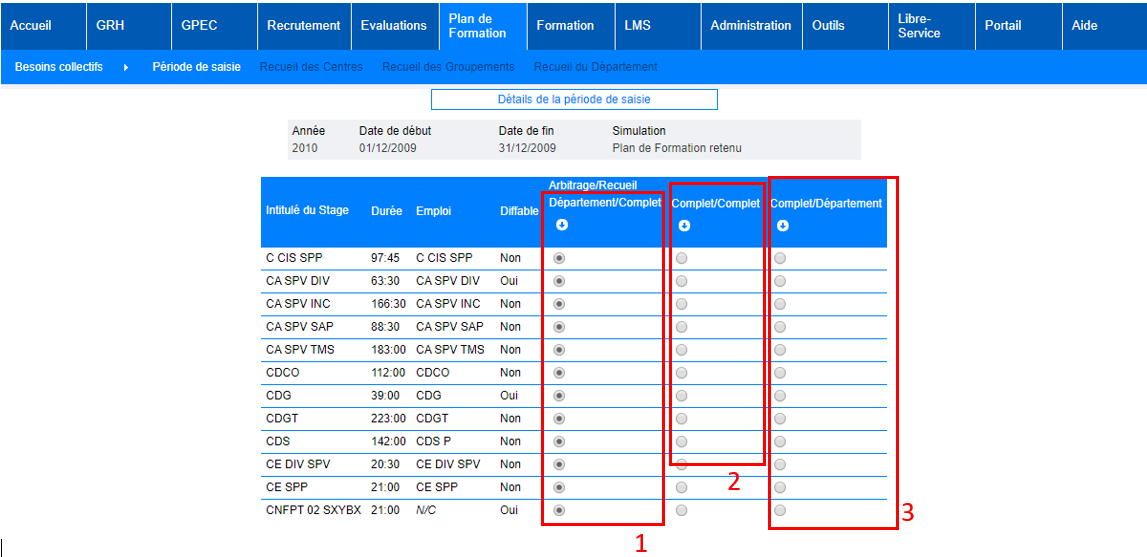
- Département/Complet : Dans ce cas, l’arbitrage ne se fera qu’au niveau départemental, mais le recueil se fait à tous les niveaux (ex : formation d’avancement)
- Complet/Complet : Dans ce cas, l’arbitrage et le recueil se font à tous les niveaux
- Complet/Département : Dans ce cas, l’arbitrage se fait à tous les niveaux (ventilation des places) mais le recueil ne se fait qu’au niveau « département » (ex : formations de spécialités)
Dépôt de la demande du Chef de Centre
Plan de formation > Besoins collectifs > Recueil des centres
Dès la période de saisie ouverte, les chefs de centre peuvent faire leur demande. Tous les stages du catalogue ouvert à son niveau y sont indiqués.
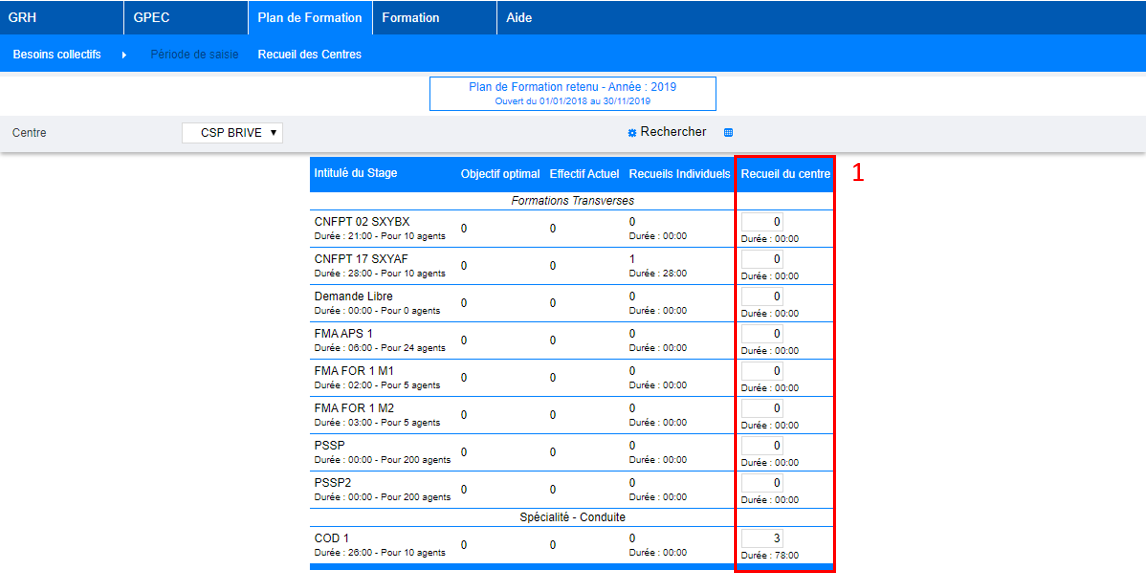
- Le chef de centre doit venir indiquer le nombre de places qu’il souhaite voir attribuer pour chaque stage, en fonction des besoins optimaux indiqué sur la première colonne, de l’effectif actuel (2e colonne), ainsi que des recueils individuels, soit le nombre d’agents ayant demandé chaque stage (3e colonne).
- Cliquer sur « Enregistrer » en bas de page.
Dépôt de la demande du Groupement
Plan de formation > Besoins collectifs > Recueil des groupements
Dès que le chef de centre a complété sa demande, le groupement territorial va à son tour compléter le document afin d’ajuster les demandes.

- Le groupement territorial va ajouter la variable d’ajustement pour chaque stage en fonction de la demande du chef de centre. S’il souhaite diminuer le nombre de stagiaires, il va falloir indiquer un « - » devant le chiffre. En effet, Recueil des centres + Ajustement du groupement = Recueil groupement.
- Cliquer sur enregistrer en bas de page.
Dépôt de la demande du Département
Plan de formation > Besoins collectifs > Recueil du département
Dès que le groupement territorial a fait sa demande, le groupement territorial va à son tour compléter le document afin d’ajuster les demandes.

- Le référent de domaine va ajouter la variable d’ajustement pour chaque stage en fonction de la demande du groupement territorial. En effet, Recueil des groupements + Ajustement du département = Recueil du département
- Cliquer sur enregistrer en bas de page.
Recueil des besoins individuels
Ouverture de la période de saisie
Plan de formation > Besoins individuels > Période de saisie
Cela permet l‘ouverture de droit aux agents d’un statut, d’indiquer les formations qu’ils souhaiteraient suivre.

-
Créer une nouvelle période de saisie, il suffit de compléter les informations de cet encadré : l’année prévisionnelle des formations, les dates de début et de fin de la période de saisie, le nombre limite de formation à choisir, enfin le statut. Puis cliquer sur « Ajouter ». La nouvelle période de saisie apparaîtra donc au-dessus.
-
Configurer le taux d’ouverture des stages: cliquer sur la loupe. Ainsi, il sera possible d’indiquer en fonction de chaque stage si celui-ci est ouvert en illimité, limité ou est totalement fermé aux candidatures. La limite est celle indiqué lors de la création de la période de saisie.
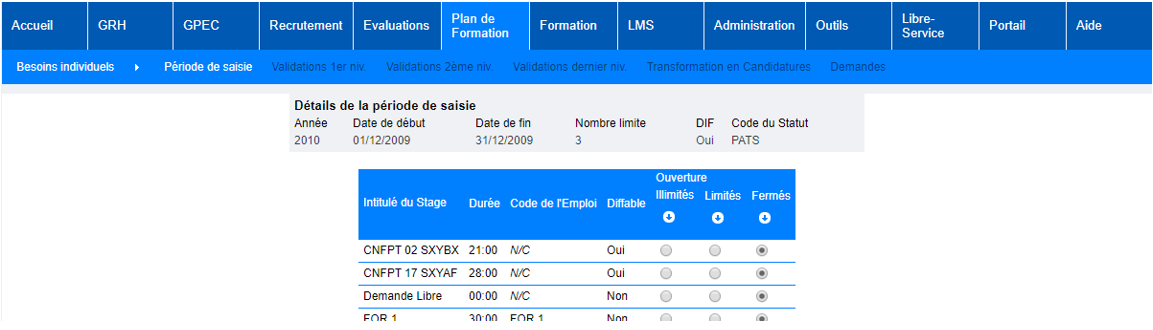
- Notion de disponibilité disponible en cliquant sur cette loupe. En effet, ce sont des motifs mis à disposition des agents lors de leur demande. Ces motifs sont administrables : “Outils > Administration > Motifs > Disponibilité”
Dépot de la demande
Les agents peuvent désormais faire leur demande de formations via :
- Libre-service > Demande formation
- GRH > Livret individuel > Besoin individuel
Les chefs de centres peuvent notamment faire les demandes pour leurs agents via :
- GRH > Livret individuel > Besoin individuel
- Plan de formation > Validation 1e niveau > Déposer une demande (en bas de page)
Validation
Par la suite, la validation de la demande est obligatoire par les différents niveaux.
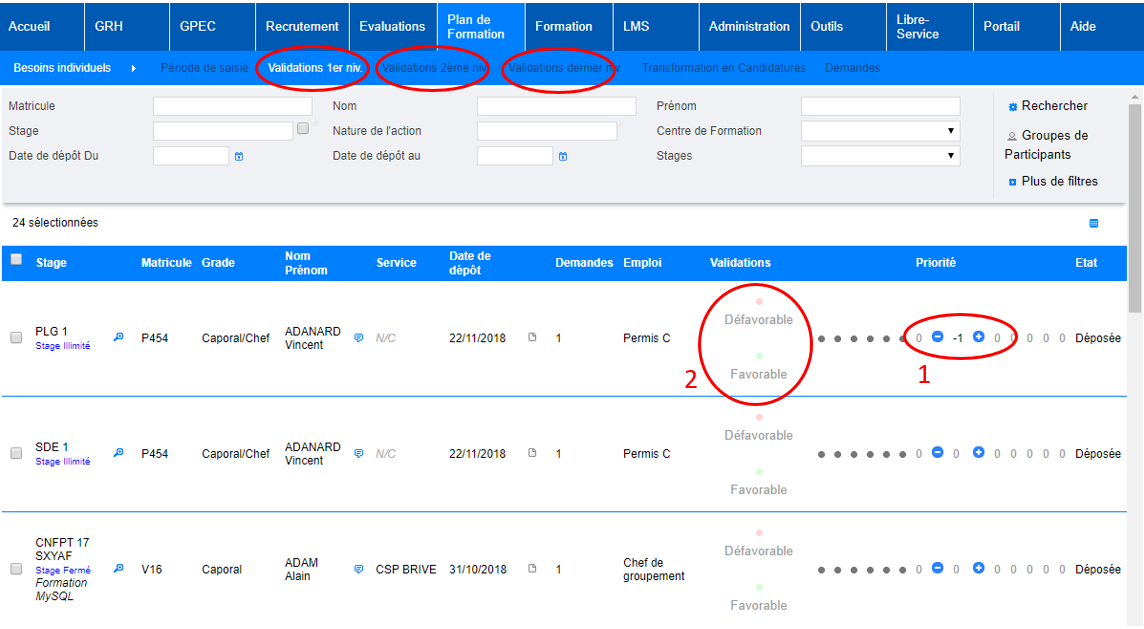
-
Prioriser la demande
-
Emettre un avis favorable ou défavorable à la demande
Transformation en candidatures
Plan de formation > Besoins individuels > Transformation en candidatures
Enfin, lorsque la demande a été validée à tous les niveaux, la dernière étape est donc d’inscrire l’agent à la session de stage voulue :

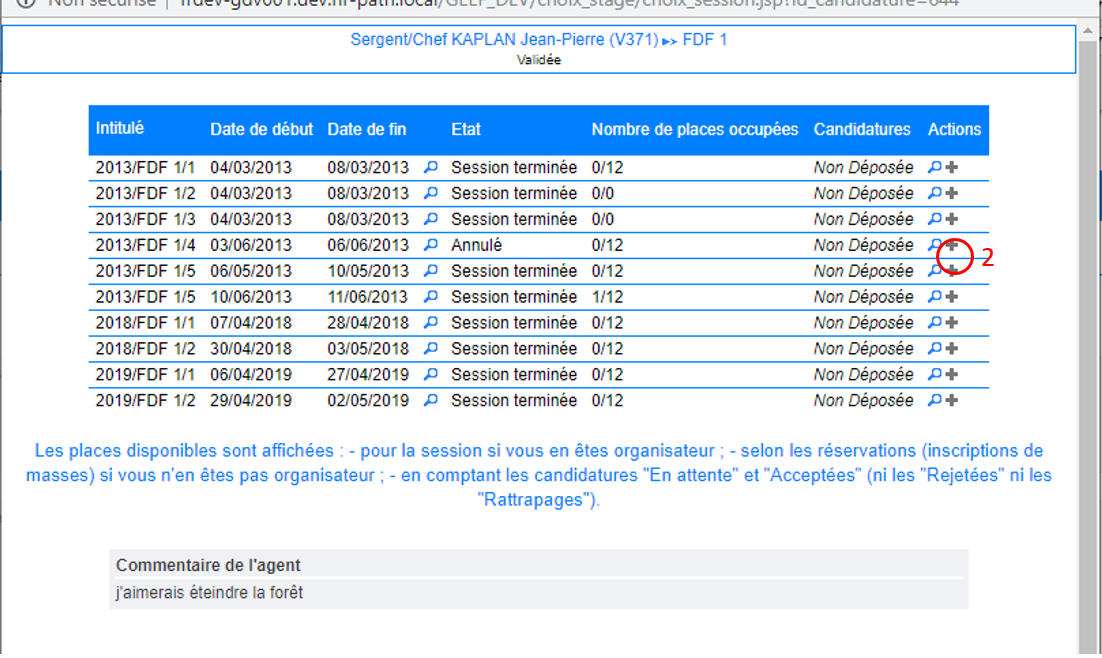
- Cliquer sur la flèche mentionnée sur la capture de l’agent voulu, afin de faire apparaître les sessions correspondantes à sa demande
- Cliquer sur « + » afin d’inscrire l’agent sur la session de stage demandée.
Arbitrage
Global
Plan de formation > Arbitrage > Arbitrage niveau département
À la suite du recueil des différents besoins, le chef du groupement formation va pouvoir procéder à l’arbitrage global des demandes.
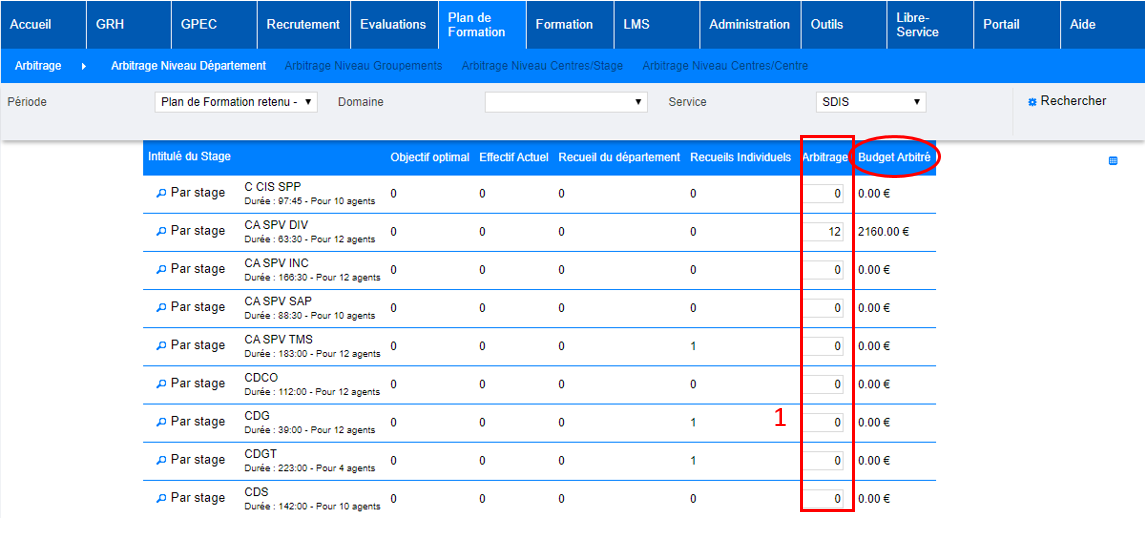
- Le chef de groupement formation va indiquer pour chaque stage le nombre de places stagiaires à ouvrir pour l’année N+1, en tenant comptes des besoins indiqués sur le tableau.
Budget arbitré : Calculé en fonction de ce qui est indiqué dans le modèle de chaque stage : “Formation > Détails des stages > Imputations”.
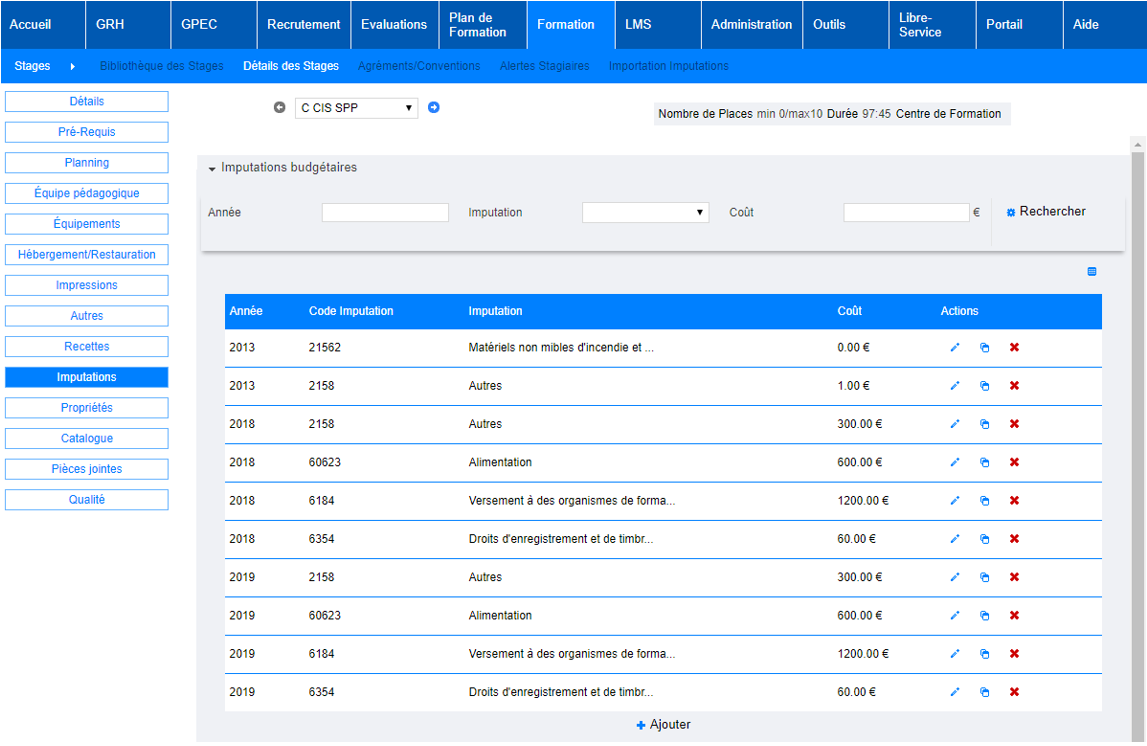
Ventilation
A cette étape, les places doivent être maintenant réparties stage par stage entre les groupements territoriaux, et par centres. C’est ce qu’on appelle la ventilation
Ventilation au niveau des groupements
Plan de formation > Arbitrage > Arbitrage niveau groupements

Ventilation au niveau des centres
Plan de formation > Arbitrage > Arbitrage niveau centres/stages

Récapitulatif de l’arbitrage
Plan de formation > Arbitrage > Arbitrage niveau centres/centres
Un récapitulatif de l’arbitrage fait par le chef de groupement est visible par le chef de centre dans cet écran.
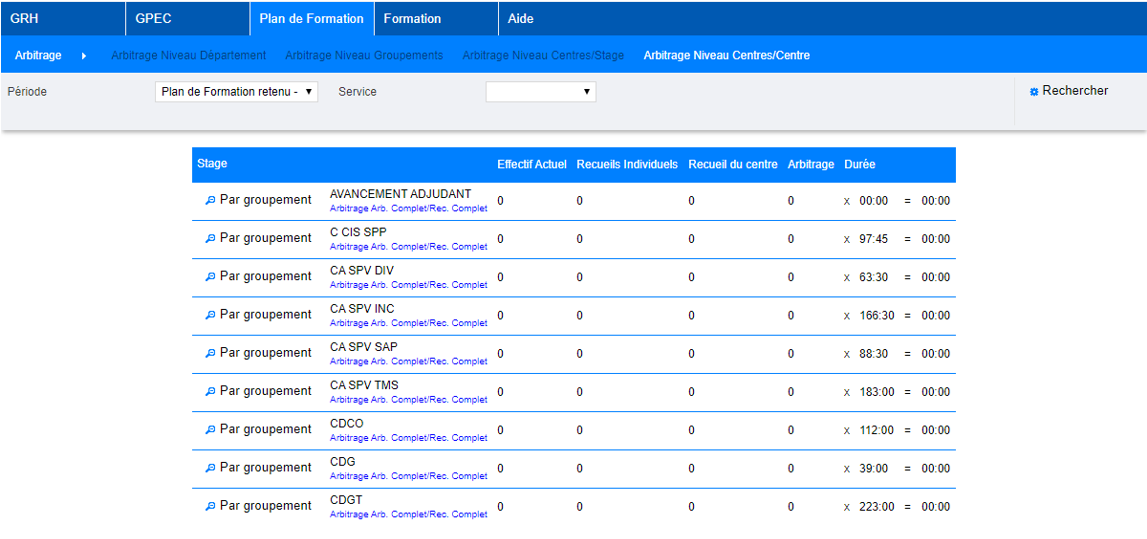
Calendrier prévisionnel
Création des sessions
Plan de formation > Mise en œuvre > Création des sessions
Cet écran va permettre de créer les sessions prévisionnelles de façon plus rapide .

- Possibilité de créer une ou plusieurs sessions d’un seul coup :
- Indiquer la quantité voulue dans l’encadré sous « Dupliquer »
- Compléter tous les champs de la session de stage
- Cliquer sur « Dupliquer »
- Renumérotation automatique : permet de renuméroter automatiquement les sessions de stages par la numérotation automatique dans l’ordre chronologique des sessions de ce stage (utile lorsque vous insérez une nouvelle session entre deux sessions avant la publication du catalogue)
- Recopier N-1 : Lors de la création du modèle de stage, la case « recopie calendrier » doit être cochée afin de permettre son utilisation. En cliquant dessus les sessions créées en N-1 seront recopiées pour ces sessions prévisionnelles en les recalant sur les lundis.
Contrôle Logistique
Indicateurs logistiques à différents niveaux :
- Calendrier prévisionnel annuel via l’écran :
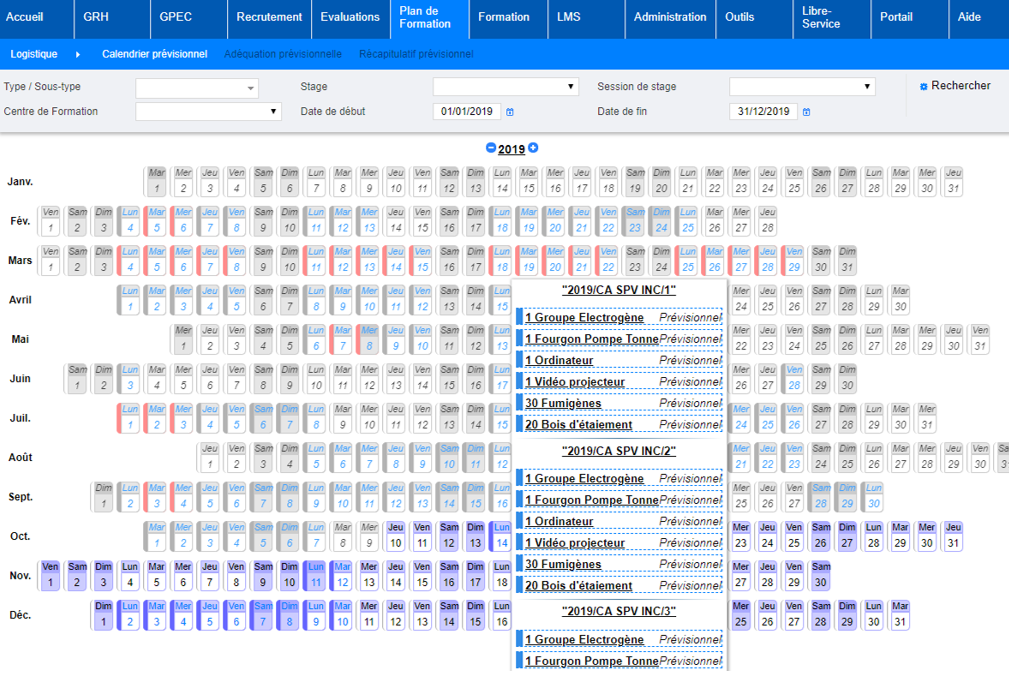
En plaçant le curseur sur une date du calendrier, la liste des moyens logistiques à prévoir sera affichée.
- Journée via l’écran :
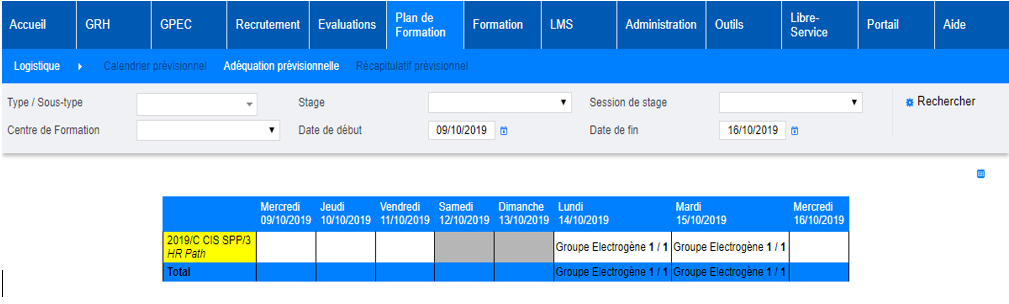
Détail à la journée des moyens logistiques
- Demi-journée via l’écran :
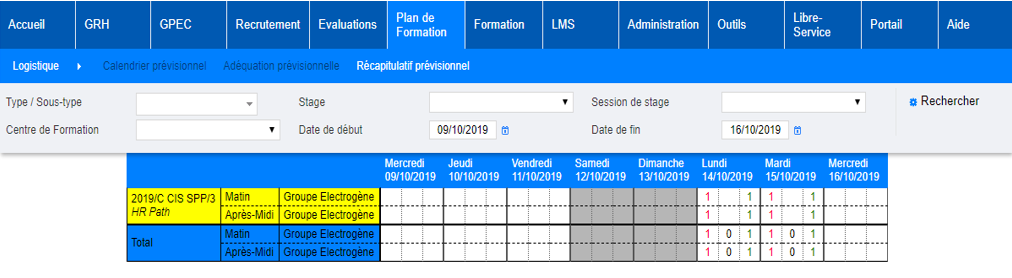
Détail à la demi-journée des équipements demandés (rouge), réservés (noir) et disponibles (vert)
Répartition
Au niveau des groupements
Plan de formation > Mise en œuvre > Places des groupements
Répartition des places au niveau de toutes les sessions de stages :
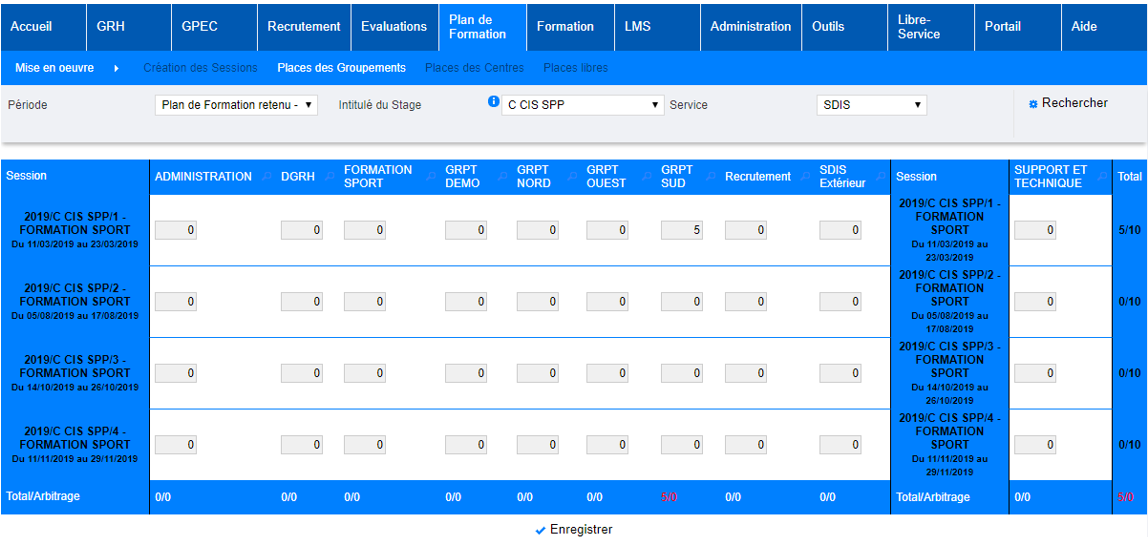
Au niveau des centres
Plan de formation > Mise en œuvre > Places des centres
Suite à la répartition au niveau des groupements, il va maintenant être possible de répartir les places au niveau des centres via l’écran.